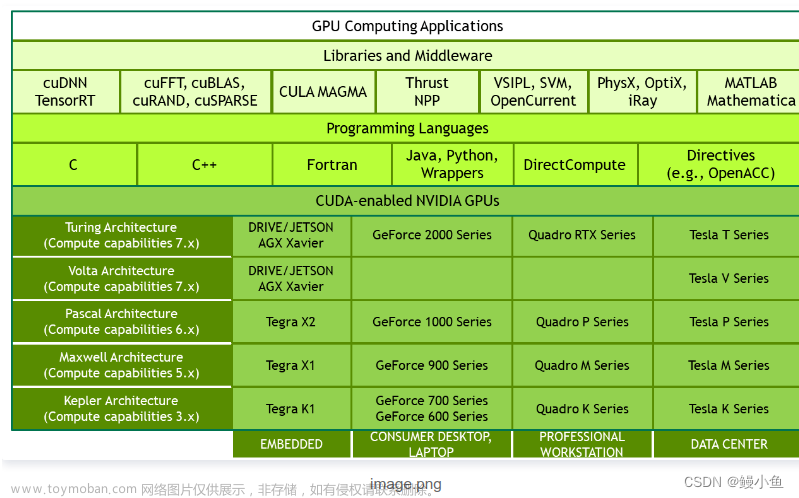1、查看显卡相关信息:nvidia-smi。显卡版本531.18,最大可以安装cuda12.1版本,安装步骤上一篇博客讲解过。
2、查看cuda版本:nvcc -V
3、查看anaconda是否安装:conda -V
4、查询cuda11.6对应的pytorch版本:https://pytorch.org/get-started/previous-versions/
显示对应的pytorch1.12.0、1.12.1,接着查询适合的python版本3.7、3.8、3.9、3.10
5、创建环境,安装pytorch1.12.0 、python3.9
conda create -n learn python==3.9 conda activate learn # CUDA 11.6 pip install torch==1.12.0+cu116 torchvision==0.13.0+cu116 torchaudio==0.12.0 --extra-index-url https://download.pytorch.org/whl/cu116在安装numpy处出现raise ReadTimeoutError(self._pool, None, "Read timed out.")
先单独安装numpy:pip3 install numpy==1.22.4 scipy matplotlib -i https://pypi.tuna.tsinghua.edu.cn/simple
再次运行:pip install torch==1.12.0+cu116 torchvision==0.13.0+cu116 torchaudio==0.12.0 --extra-index-url https://download.pytorch.org/whl/cu116
安装成功!!!
6、测试pytorch是否安装成功,安装成功文章来源:https://www.toymoban.com/news/detail-415798.html
文章来源地址https://www.toymoban.com/news/detail-415798.html
到了这里,关于学习记录:Windows系统cuda11.6,安装pytorch1.12.0、python3.9的文章就介绍完了。如果您还想了解更多内容,请在右上角搜索TOY模板网以前的文章或继续浏览下面的相关文章,希望大家以后多多支持TOY模板网!